下载并安装ArcGIS Pro
下载并访问
注意事项
要执行ArcGIS Pro应用程序的安装,必须考虑下面列出的几个指示。
- 电子邮件:为了创建与ArcGIS Pro关联的帐户,电子邮件必须处于活动状态,因为所有信息都通过此方式发送以激活产品。
- 对于已拥有ArcGIS Online帐户的用户,他们无法使用相同的凭据来运行ArcGIS Pro,因为它们是完全不同的帐户。 但是,如果在ArcGIS Pro中打开了一个帐户,并使用与ArcGIS Online相同的电子邮件,则会自动关联这些帐户,并且可以看到从Web上的桌面应用程序创建的所有产品。
- 凭据:在创建关键用户名时,他们必须将它们放在手边,以便能够访问桌面应用程序。
下载,安装和访问ArcGIS Pro。
在考虑了上述注意事项后,我们继续下载,安装和访问ArcGIS Pro的过程。对于此示例,还将创建My Esri帐户以供ArcGIS Online使用。
- 在浏览器中找到的网页 ArcGIS Pro,单击免费试用选项。

2。 将打开一个新选项卡,您可以在其中找到放置数据的表单。 这些数据很重要,因为指定的电子邮件将到达创建帐户的通知。

3。 然后,检查电子邮件并验证激活消息是否到达,如果是,单击激活链接,在打开的页面上,它将被放置在将具有ArcGIS Pro帐户的用户名上和你的密码。 。:user:abc123_ab /密码:xxxxx

4。 然后,打开页面以建立组织的参数,并将所需数据放在表单中并激活。

5。 要继续,将打开已创建的组织的页面,其中将存储由组织本身生成的所有数据。 同样,显示通过创建帐户获得的积分。

6。 要激活应用程序的使用,需要管理许可证的部分,并打开一个新选项卡,逐个分配这些选项卡以便以后使用。

7。 在许可证分配结束时,将在用户菜单中输入许可证,并找到“我的Esri”选项。 在此步骤中,您必须非常小心,因为此时放置的用户和密码与ArcGIS Pro的凭据不对应。

8.  首先,点击创建一个新的公共帐户并填写表格中的数据。 请注意,用户名与先前为ArcGIS Pro创建的用户名不匹配,必须是新用户名。 。:user:abc123_ab123 /密码:xxxxx
首先,点击创建一个新的公共帐户并填写表格中的数据。 请注意,用户名与先前为ArcGIS Pro创建的用户名不匹配,必须是新用户名。 。:user:abc123_ab123 /密码:xxxxx
9。 完成上一步后,将验证激活电子邮件是否已到达My Esri帐户。

10。 相应的数据放在表单中,通过此激活,获取了另外数量的凭据,这些凭据将添加1200以供Esri Web工具使用。
11。 最后,返回组织的页面,在用户菜单中找到“试用版下载”选项,打开一个新选项卡,您可以在其中下载应用程序。

12。 拥有下载的应用程序之后,它就像在任何其他程序一样,非常简单地在计算机上运行。
13。 在安装结束时,将打开应用程序,并请求登录凭据,放置第一个创建的用户 (用户:abc123_ab /密码:xxxxx)

如果步骤正确执行,程序的安装将会成功,并且他们将能够在此应用程序中执行各种过程。
这是一段解释此过程的视频。


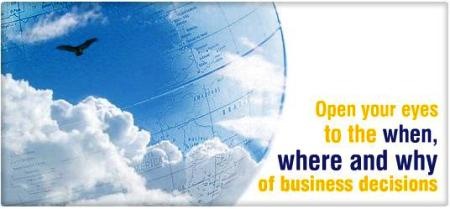




谢谢